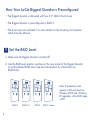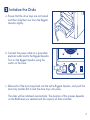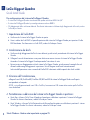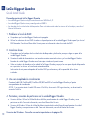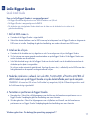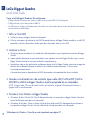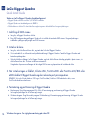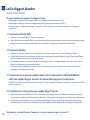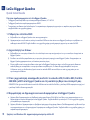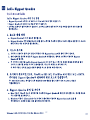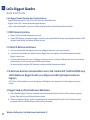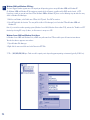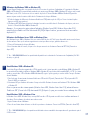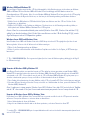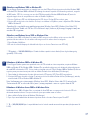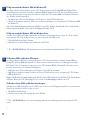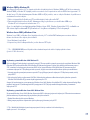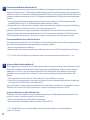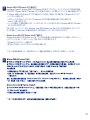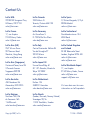LaCie Biggest Quadra Instrukcja obsługi
- Kategoria
- Serwery szkieletowe
- Typ
- Instrukcja obsługi
Strona się ładuje...
Strona się ładuje...
Strona się ładuje...
Strona się ładuje...
Strona się ładuje...
Strona się ładuje...
Strona się ładuje...
Strona się ładuje...
Strona się ładuje...
Strona się ładuje...
Strona się ładuje...
Strona się ładuje...
Strona się ładuje...
Strona się ładuje...
Strona się ładuje...

16
Uzytkownicy systemu Windows: Zapoznaj sie z trescia waznej uwaga na stronie 29
PL
LaCie Biggest Quadra
Quick Install Guide
Wstępna konguracja napędu LaCie Biggest Quadra
• Napęd Biggest Quadra jest dostarczany z czterema 3,5-calowymi dyskami twardymi SATA II.
• Napęd Biggest Quadra jest wstępnie skongurowany tak, aby wykorzystywać macierze RAID 5.
• Kieszenie napędu są odblokowane. Więcej szczegółów na temat blokady kieszeni napędu znajduje się w Podręczniku
użytkownika.
1. Ustawianie poziomu RAID
a. Upewnij się, że napęd Biggest Quadra jest wyłączony.
b. Ustaw żądany poziom macierzy RAID za pomocą przełączników wyboru poziomu macierzy na tylnej obudowie napędu
Biggest Quadra. Informacje na temat poziomów macierzy RAID znajdują się wPodręczniku użytkownika.
2. Inicjowanie dysków
a. Upewnij się, że kieszenie napędu nie są zablokowane, a następnie lekko wysuń je z napędu Biggest Quadra.
b. Podłącz kabel zasilania do uziemionego gniazdka sieci elektrycznej i do napędu Biggest Quadra. Włącz napęd Biggest
Quadra za pomocą włącznika w tylnej części napędu.
c. Wsuń każdą z kieszeni z powrotem do napędu LaCie Biggest Quadra, a następnie popchnij uchwyty kieszeni tak, aby
zablokować kieszenie we właściwym położeniu.
Inicjowanie dysków odbędzie się automatycznie. Czas trwania tego procesu zależy od wybranego poziomu RAID
i pojemności zainstalowanych dysków.
3. Po zakończeniu inicjowania podłącz kabel USB, FireWire 800, FireWire 400/800 lub
eSATA do napędu Biggest Quadra i do odpowiedniego portu w komputerze.
UWAGA: Jeśli podłączony zostanie zarówno kabel USB, jak i FireWire, połączenie USB pozostanie aktywne, a połączenie FireWire
zostanie wyłączone.
4. Formatowanie i partycjonowanie napędu Biggest Quadra
a. Użytkownicy komputerów Macintosh: Aby sformatować napęd Biggest Quadra i podzielić go na partycje, użyj płyty
z programami narzędziowymi dla komputerów Macintosh. Więcej informacji znajduje się wPodręczniku użytkownika.
b. Użytkownicy systemu Windows: Aby sformatować napęd Biggest Quadra ipodzielić go na partycje, użyj programu
narzędziowego rmy Microsoft do zarządzania dyskami. Więcej informacji znajduje się wPodręczniku użytkownika.
Strona się ładuje...
Strona się ładuje...
Strona się ładuje...
Strona się ładuje...
Strona się ładuje...
Strona się ładuje...
Strona się ładuje...
Strona się ładuje...
Strona się ładuje...
Strona się ładuje...
Strona się ładuje...
Strona się ładuje...

29
FI
Windows 2000 ja Windows XP:
Lacie Biggest Quadra tukee yli 2 Tt:n kapasiteettia kaikissa käyttöjärjestelmissä Windows 2000:ta ja XP:tä lukuun ottamatta.
Windows 2000- ja Windows XP -käyttöjärjestelmiin asennettava suurin kapasiteetti on valitusta RAID-tilasta riippumatta 2 Tt*.
Jos olet luonut 2 Tt ylittävän kokoonpanon Windows 2000- tai XP-järjestelmiin, saat sen näkyviin Windowsin levynhallinnassa
noudattamalla seuraavia ohjeita:
1. Valitse vierityspainikkeella Enable over 2TB nestekidenäytöstä. Jatka valitsemalla ENT.
2. Poista toiminto käytöstä valitsemalla NO. Kokoonpano näkyy levynhallinnassa, mutta Windows 2000:ssa ja
Windows XP:ssä sen kapasiteetti on korkeintaan 2 Tt.
Huom. Jos otat käyttöön toisen käyttöjärjestelmän (Windows Server 2003, Windows Vista tai Mac OS X), ota Enable over
2TB -toiminto käyttöön valitsemalla YES yllä vaiheessa 2. Sen jälkeen voit käyttää yli 2 Tt:n kokoonpanoja.
Windows Server 2003 ja Windows Vista:
Windows Server 2003- ja Windows Vista -käyttöjärjestelmissä yli 2 Tt sisältävä RAID-kokoonpano asennetaan kahtena
taltiona. Jos haluat niiden näkyvän yhtenä taltiona:
1. Avaa Windowsin levynhallinta.
2. Napsauta levyä hiiren kakkospainikkeella ja valitse Muunna GPT-levyksi.
* 1 Tt = 1 000 000 000 000 tavua. Käytettävissä oleva kokonaiskapasiteetti vaihtelee käyttöympäristön mukaan
(yleensä 5–10 % vähemmän).
Windows: Katso tärkeä huomautus sivulla
PL
Użytkownicy systemów Windows 2000 i Windows XP:
Dysk Lacie Biggest Quadra obsługuje pojemność powyżej 2TB we wszystkich systemach operacyjnych z wyjątkiem Windows 2000
i Windows XP. W systemach Windows 2000 i Windows XP maksymalna pojemność dysku, który może być zamontowany, wynosi
2TB*, niezależnie od wybranego trybu macierzy RAID. Jeśli w systemie Windows 2000 lub Windows XP utworzono macierz
o rozmiarze większym niż 2TB, wykonaj poniższe czynności, aby była ona widoczna w Menedżerze dysków systemu Windows:
1. Używając przycisku przewijania, zaznacz na panelu LCD opcję Włącz pojemność większą niż 2TB. Aby kontynuować, naciśnij
przycisk ENT.
2. Aby wyłączyć tę funkcję, wybierz wartość NO (Nie). Macierz będzie widoczna w Menedżerze dysków, jednak w systemach
Windows 2000 i Windows XP jej rozmiar będzie ograniczony do 2TB.
Uwaga: Jeśli uruchomiono inny system operacyjny (Windows Server 2003, Windows Vista lub Mac OS X), należy aktywować funkcję Włącz
pojemność większą niż 2TB, zaznaczając w kroku 2 powyżej wartość YES (Tak), aby umożliwić dostęp do macierzy o rozmiarach
większych niż 2TB.
Użytkownicy systemów Windows Server 2003 i Windows Vista:
W systemach Windows Server 2003 i Windows Vista macierz RAID o dostępnej pojemności większej niż 2TB zostanie zamontowana
jako dwa wolumeny. Aby wolumeny były wyświetlane jako jeden wolumen:
1. Otwórz Menedżera dysków systemu Windows.
2. Kliknij prawym przyciskiem odpowiednie dyski i wybierz opcję Konwertuj na dysk GPT.
* 1 TB = 1000000000000 bajtów. Łączna dostępna pojemność różni się w zależności od środowiska pracy
(zwykle jest ona o 5–10% mniejsza).
Użytkownicy systemu Windows: Zapoznaj się z treścią ważnej uwaga na stronie
Strona się ładuje...
Strona się ładuje...
Strona się ładuje...
Strona się ładuje...
Strona się ładuje...
-
 1
1
-
 2
2
-
 3
3
-
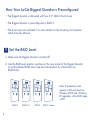 4
4
-
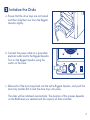 5
5
-
 6
6
-
 7
7
-
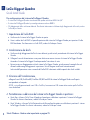 8
8
-
 9
9
-
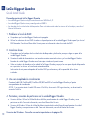 10
10
-
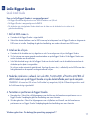 11
11
-
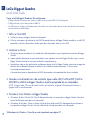 12
12
-
 13
13
-
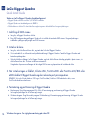 14
14
-
 15
15
-
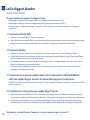 16
16
-
 17
17
-
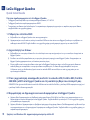 18
18
-
 19
19
-
 20
20
-
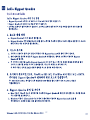 21
21
-
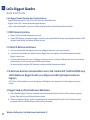 22
22
-
 23
23
-
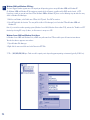 24
24
-
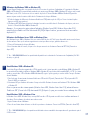 25
25
-
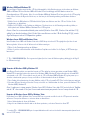 26
26
-
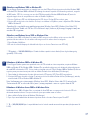 27
27
-
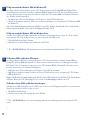 28
28
-
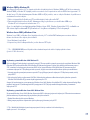 29
29
-
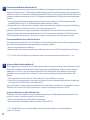 30
30
-
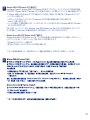 31
31
-
 32
32
-
 33
33
-
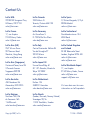 34
34
LaCie Biggest Quadra Instrukcja obsługi
- Kategoria
- Serwery szkieletowe
- Typ
- Instrukcja obsługi
w innych językach
- español: LaCie Biggest Quadra Manual de usuario
- italiano: LaCie Biggest Quadra Manuale utente
- Deutsch: LaCie Biggest Quadra Benutzerhandbuch
- svenska: LaCie Biggest Quadra Användarmanual
- português: LaCie Biggest Quadra Manual do usuário
- français: LaCie Biggest Quadra Manuel utilisateur
- 日本語: LaCie Biggest Quadra ユーザーマニュアル
- Türkçe: LaCie Biggest Quadra Kullanım kılavuzu
- English: LaCie Biggest Quadra User manual
- dansk: LaCie Biggest Quadra Brugermanual
- русский: LaCie Biggest Quadra Руководство пользователя
- suomi: LaCie Biggest Quadra Ohjekirja
- Nederlands: LaCie Biggest Quadra Handleiding
Powiązane artykuły
-
LaCie Speaker Instrukcja obsługi
-
LaCie d2 SAFE Hard Drive Instrukcja obsługi
-
LaCie d2 Quadra Hard Drive USB 2 Instrukcja obsługi
-
LaCie d2 QUADRA 500Gb Instrukcja obsługi
-
LaCie d2 QUADRA 500Gb Instrukcja obsługi
-
LaCie FireWire 800 PCIe Instrukcja obsługi
-
LaCie FireWire 800 Quick Install Manual
-
LaCie 711855EK Karta katalogowa
-
LaCie 4big Quadra Instrukcja obsługi
-
LaCie 2big Quadra Instrukcja obsługi